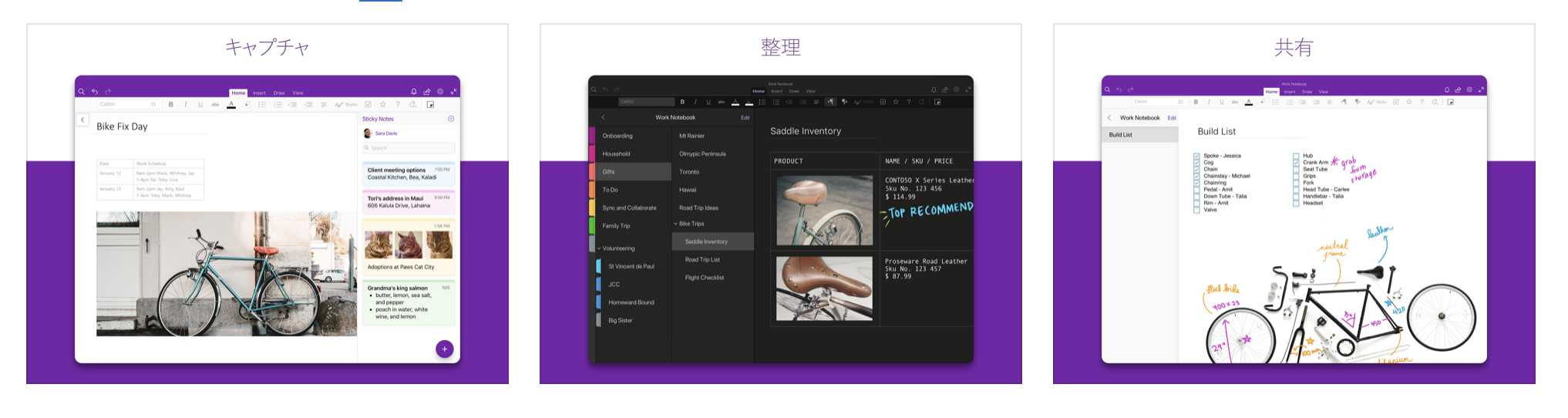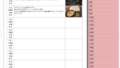はじめに
ノートアプリOneNoteはマイクロソフト製アプリのため、iPhoneやiPad、Macを使っている方は敬遠しがちかもしれません。
Windowsだけではなく、実はiPhone、iPad、Macでも使えますし、Apple Watchのアプリもあります。
Androidアプリもあればブラウザからもアクセス可能です。
無料プランの場合、ストレージがOneDriveに限られる制限はありますが、Appleユーザにもおすすめのノートアプリです。
OneNoteを使い始める方、様々な活用法を探したい方、書きっ放しでいまいちノートを活用できていない方に向けた記事を紹介します。
- OneNoteを気軽に始める
- OneNoteを様々な用途に活用する
- OneNoteを見返し、耕す
iPad/Macで使う方向けOneNote記事のまとめ
OneNoteを気軽に始める
OneNoteは手書きもタイピングもできるノートアプリ。
まずはメモをとるところから始めると良いでしょう。
iPadを使う場合、キーボードでタイピング入力するのもいいですし、Apple Pencilで手書きすることもできます。
ノートは広いキャンバスのようにどこでも書けるのが特徴で、テキストや図を自由に書いて自由な場所に配置できます。
メモを書くのに慣れたら、ブレインダンプをやってみましょう。
ブレインダンプとは頭の中の思考や感情、気になること、もやもやを吐き出すこと。
OneNoteの広いキャンバスに自由に思うままに書いていくと、頭の中が整理されます。
OneNoteを活用する
OneNoteでプロジェクトを管理したり、勉強ノートに活用する際、「アウトライン機能」が役に立ちます。
箇条書きで階層的にテキストや画像を入力することで、深い階層を折りたたんで全体を俯瞰したり、折りたたみを展開して詳細情報を参照したりということが簡単にできます。
OneNoteを日記やタスク管理に使うこともできます。
デジタル手書きのバレットジャーナルとして活用する方法のもいいでしょう。
タイピングと手書きの両方が可能なため、iPadでは手書き、iPhone, Macではタイピングというように使い分けができます。
OneNoteを見返し、耕す
OneNoteでノートを書いた後、書きっ放しになっていませんでしょうか。
ノートに書いたアイデアは、活用するために見返さない限り、埋もれてしまい、せっかくの思考も無駄になってしまいます。
ノートを見返し、耕して、アイデアを拾い、思考を積み上げましょう。
まとめ
OneNoteを使い始める方、様々な活用法を探したい方、OneNoteを使っていても書きっぱなしでいまいちノートを活用できていない方に向けた記事を紹介しました。
- OneNoteを気軽に始める
- OneNoteを様々な用途に活用する
- OneNoteを見返し、耕す
OneNoteとEvernoteの選び方についてはこちらの記事をご覧ください。